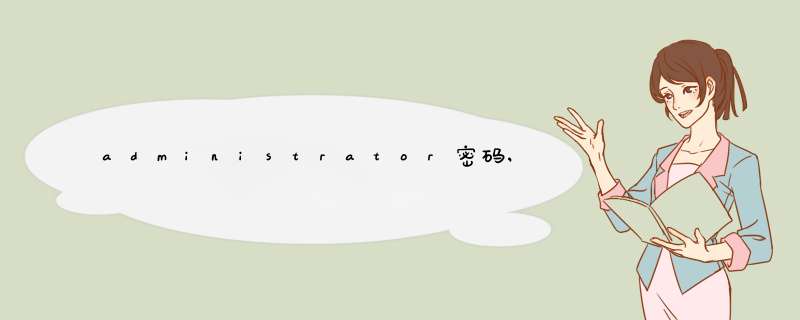
administrator密码, 由于网络安全的知识普及,很多人为了电脑数据的安全或者出于保护自己隐私的原因,对自己的电脑设置的开机密码,但是有时时间久了,连我们自己都忘了。那电脑开机密码忘记了怎么办?下面,小编就来跟大家探讨一下administrator密码忘记了的处理技巧。
administrator密码忘记了怎么办
首先制作一个U盘启动盘,大多U盘启动盘都有密码破解工具
重启电脑插入U盘启动盘,(设置U盘启动)然后按开机启动项选择热键
电脑密码图-1
开机启动U盘启动工具箱,进入启动菜单,选择“运行windows登录密码破解菜单”
如果你的U盘启动菜单没有密码破解工具,可以进PE里看看,一般都会有密码破解的工具。
管理员密码图-2
选择清除Windows登录密码菜单,回车
管理员图-3
输入Windows系统分区所在的序号,输入1后回车
电脑密码图-4
然后选择系统所在分区“1”,当然你不知道的情况下亦可使用搜索并且回车
管理员图-5
选择系统所在分区,一般为0分区,按确定工具会自动搜索sam文件
管理员图-6
按屏幕说明按确定, 工具会列出所有帐户,一般来说我们设定的都是administrator帐户
密码忘记图-7
选中 我们要清除的帐户,然后回车,选对清除密码,按Y键就开如清除 *** 作
电脑密码图-8
以上就是administrator密码忘记的解决技巧。
那么有没有什么方法来恢复Administrator账户的密码呢?答案是肯定有的!
方法一:
首先要有一个PE盘也就是U盘启动盘,准备好U盘启动盘下面就来说说要如果 *** 作了:
1、首先重启电脑,在进入开机界面的时候快速的按F12键或者Del键进入电脑的BIOS设置界面(当然不同的电脑进入BIOS设置界面的快捷键不同),然后找到USB Configuration选项点击(就是从U盘启动选项):
2、这时就会进入到下图的选择界面,这里选择第一个选项点击启动:
3、进入到PE盘的 *** 作界面,然后在 *** 作界面找到密码修改双击:
4、双击修改密码后进入到 *** 作界面,点击右侧的打开按钮就能看到电脑系统提供的每个账户:
5、选中Administrator账户,点击下面的更改密码选项出现 *** 作界面:
6、这里我们可以选择什么也不输入,直接确定那么Administrator账户就是没有密码的!或者输入新密码点击确定:
7、输入好新密码,确定后再点击保存更改然后退出,到这里我们就修改好了Administrator账户的密码:
重启电脑后,回到登录界面选择Administrator账户输入我们更改的新密码就可以登录电脑了!
方法二:
如果没有PE盘也就是U盘启动盘!这……就真的没啥好办法了。搬起你的主机去找个电脑维修部帮你吧!或者打电话找人上门维修……
其实说了这么多,最简单的方法就是大家拿支笔,拿个本子把我们经常用到的密码都记录下来,写清楚这样就不会出现忘记密码的情况了!当然你自己的笔记本一定要放好了!不然密码泄露就不好了!
最后附上不同型号的电脑进入BIOS界面的热键图:
笔记本进入BIOS界面和台式机差不多,一般都是由主板来决定的!
希望上面的图能帮助到大家!
方法一、Administrator密码为空情况要是我们开机后界面上没有出现Administrator这个用户名的话,那么我们就在这个界面状态下按住“Ctrl”+“Alt”键,然后再连续按两次“Delete”键这是会出现一个Windows的经典登录界面,用户名就是Administrator,密码为空,确定登录到系统中修改忘记密码的账户密码 方法二:安全模式下破解开机密码如果是管理员Administrator的密码忘记的话,重新启动电脑,开机后连续按F8键直到高级选项画面出现后,再松开手,选择“命令提示符的安全模式”回车。进入命令提示符安全模式后,系统会列出系统超级用户administrator和本地用户的选择菜单,鼠标单击administrator”进入命令行模式键入命令:“net user 123456 /add”,强制将“”用户的口令更改为“123456”。若想在此添加一新用户(如:用户名为abcdef,口令为123456)的话,请键入“net user abcdef 123456 /add”,添加后可用“net localgroup administrators abcdef /add”命令将用户提升为系统管理组“administrators”的用户,并使其具有超级权限。重新启动计算机,选择正常模式下运行,就可以用更改后的口令“123456”登录“”用户了求采纳!
欢迎分享,转载请注明来源:内存溢出

 微信扫一扫
微信扫一扫
 支付宝扫一扫
支付宝扫一扫
评论列表(0条)